Tekst og tekstindstillinger
Teksten er i mange tilfælde den primære grund til at bruge titler. Editoren indeholder derfor flere specialiserede indstillinger til at hjælpe dig med at sikre, at du får din tekst til at se ud, præcis som du ønsker. Teksthandlingerne, som vi vil se på herunder, omfatter:
• Redigering af teksten
• Ændring af skrifttype, skriftstørrelse og format
• Indstilling af tekstjustering og tekstretning.
• Kopiering og indsættelse af tekstegenskaber
I et nyoprettet tekstlag vil tekstredigeringstilstanden være slået til. Du kan begynde at skrive med det samme, hvorved den nye tekst erstatter standardteksten.
Hvis du vil aktivere redigering i et eksisterende tekstlag, skal du klikke et vilkårligt sted i kontrolrammen inden for afspillerpanelets forhåndsvisning. Tekstredigeringstilstanden bliver aktiv, og for at spare dig for et trin, der ellers ofte er nødvendigt, bliver al eksisterende tekst i laget automatisk markeret. Som sædvanlig er markeret tekst fremhævet.

Hvis du vil ændre selve teksten, skal du blot begynde at skrive. Den fremhævede tekst forsvinder, og teksten, som du skriver, overtager dens plads. Mens du skriver, angives det nuværende indsætningspunkt (stedet i teksten, hvor nye bogstaver indsættes) med en lodret linje.
Hvis du vil tilføje ny tekst uden at miste den, der allerede var der, skal du klikke på det ønskede indsætningspunkt efter at have anbragt laget i tekstredigeringstilstand eller benytte piletasterne til at manøvrere med det ønskede indsætningspunkt.
Du kan også nøjes med at fremhæve (og derved erstatte) dele af teksten, før du skriver. Træk hen over bogstaverne med musen, eller hold Skift nede, mens du bruger piletasterne. Du kan klikke tre gange for at vælge al tekst i laget eller dobbeltklikke på et ord for kun at vælge dette ord. Endelig kan du bruge musen eller piletasterne som netop beskrevet, hvis du vil markere al teksten i laget igen, eller benytte standardgenvejen Ctrl+A.

Den øverste undermenu, Indstillinger, er gruppen af kontrolknapper til redigering og formgivning af indholdet i det aktuelle tekstlag.
Brug af tekstfeltet
I tilfælde hvor det er svært eller umuligt at komme til at redigere teksten i afspillerpanelets forhåndsvisning, giver tekstfeltet i Tekstindstillinger under panelet Titel dig en anden nem måde at vælge og redigere din tekst på. Dette er fremgangsmåden, hvis teksten i markørpositionen er uden for skærmen, hvilket kan forekomme, når der er animationer involveret.
Formgivning af fremhævet tekst
Formgivning af skrifttype: Hvis du vil aktivere eller deaktivere egenskaberne fed, kursiv eller understreget for den markerede tekst, skal du benytte kontaktknapperne eller standardgenvejene på tastaturet Ctrl+B, Ctrl+I og Ctrl+U. Knapperne lyser op, når deres respektive formatindstilling er aktiv.

Skrifttypenavn: Dine titler er det perfekte sted at eksperimentere med flotte skrifttyper til skærmen, så du vil sikkert benytte denne rulleliste ofte. Hvis du har mange skrifttyper på din computer, kan listen være ret lang. For at lette navigationen kan du trykke på det første bogstav i skrifttypenavnet, hvorved du kommer direkte til den tilsvarende alfabetiske position på listen. Klik på den ønskede skrifttype, eller gå til navnet ved hjælp af op- og ned-piletasterne, og tryk på Enter.
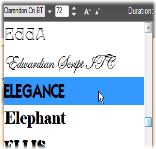
Hvis du vil vælge en skrifttype, kan du åbne rullelisten og klikke på den ønskede. Skrifttypen anvendes kun på den markerede tekst.
Skriftstørrelse: Der er flere metoder til indstilling af skriftstørrelsen. Du kan skrive en ny værdi direkte i redigeringsfeltet for skriftstørrelse (op til 360) eller bruge rullepilen ved siden af for at få vist listen med størrelser. Længere til højre ændrer knapperne Formindsk skriftstørrelse og Forstør skriftstørrelse længden af de mellemrum, der øges, efterhånden som skriftstørrelsen vokser.

I både tekst- og formlag kan du kopiere udseender fra et lag til et andet. Dette gøres ved at højreklikke i kontrolrammen i afspillerpanelets forhåndsvisning og bruge genvejsmenuens kommandoer Kopiér egenskaber og Indsæt egenskaber.
I et tekstlag kopierer denne handling også skrifttypenavnet, størrelsen og formatet fra ét lag til et andet. Den virker også på delvise markeringer inde i eller mellem tekstlag.
For titler med flere tekstlinjer er en standardmenu med justeringsmuligheder tilgængelig. Standardindstillingen for nye tekstlag er midterjustering (Juster midt på rullelisten), hvor hver separat linje er centreret vandret på den ledige plads. De øvrige indstillinger er Juster til venstre, Juster til højre og Lige margener.
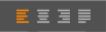
For at tage hensyn til varierende konventioner inden for forskellige sprog med hensyn til skriveretningen for tekstlinjer og for at have den størst mulige fleksibilitet i det grafiske design stilles en menu med otte indstillinger for tekstretning til rådighed. Disse indstillinger, som arbejder sammen med de netop beskrevne justeringsindstillinger, påvirker ikke blot måden, hvorpå teksten vises, men også betydningen af standardtaster som Home og End.

Som forklaret i emnet Forudindstillinger for udseende kan fremstillingen af tekst- og formlag ændres ved at anvende udseender fra Forudindstillinger for udseende. I et delvist markeret tekstlag vil anvendelse af et udseende kun påvirke den fremhævede tekst. I princippet kan du give hvert enkelt tegn i din titel sit eget udseende.
